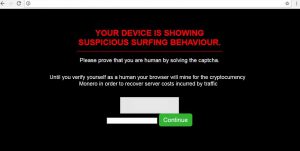 Questo articolo è stato creato al fine di spiegare l'idea alla base della “Il tuo dispositivo sta mostrando Supsicious comportamento di navigazione” Scam e come rimuovere questo pop-up dal browser web.
Questo articolo è stato creato al fine di spiegare l'idea alla base della “Il tuo dispositivo sta mostrando Supsicious comportamento di navigazione” Scam e come rimuovere questo pop-up dal browser web.
Una nuova truffa promuovere una pagina web di reindirizzamento del browser, che accusa l'utente di “comportamento di navigazione sospetto” è stato riportato dai ricercatori di sicurezza informatica. Il pop-up viene visualizzata una schermata che comincia a miniera per la criptovaluta valuta come la vittima si siede e non fa assolutamente nulla. Il pop-up chiede da parte delle vittime di digitare un captcha al fine di interrompere l'operazione di estrazione, tuttavia molti hanno segnalato questo non essere consigliabile in quanto una linea di condotta. Se si è iniziato a vedere i pop-up che si accusa di comportamento di navigazione sospetto, come ad esempio quella sulla foto a destra, si consiglia di leggere il seguente articolo, al fine di imparare a smettere di vedere questi pop-up in futuro.

Sommario minaccia
| Nome | “Comportamento sospetto Surf” |
| Tipo | PUA / Miner |
| breve descrizione | Mira a mio per vari cryptocurrencies diversi a seguito di un redirect del browser, causata da pubblicità indesiderate o banner. |
| Sintomi | navigatore a caso reindirizzamenti causato dal programma indesiderato che risiede sul computer della vittima. |
| Metodo di distribuzione | Via installatori in bundle, configurazioni falsi o tramite altri PUP che è già stato installato sul vostro PC. |
| Detection Tool |
Verifica se il tuo sistema è stato interessato da malware
Scarica
Strumento di rimozione malware
|
Esperienza utente | Iscriviti alla nostra Forum per discutere di “comportamento di navigazione sospetto”. |

“Comportamento sospetto Surf” – Metodi di distribuzione
“Sospetto Surf Behavior” pop-up può essersi trovato sul vostro PC come un risultato di voi di visitare un sito web che può avere il codice JavaScript in essa, causando il browser redirect a tali collegamenti Web sospetti e maligni.
Un altro metodo con cui questo reindirizzamento browser potrebbe essersi situato sul vostro sistema informatico è tramite un programma potenzialmente indesiderato, il cui scopo primario è quello di visualizzare tali redirect a seguito di uno schema che genera i fondi ad esso è creatori. Tale software indesiderato è di solito si sviluppa quando si scarica l'impostazione di un programma gratuito che si può essere alla ricerca di on-line, come ad esempio un'estensione gratuita o un lettore multimediale gratuito, downloader torrente o altro tipo di Freewar. Quello che succede è che la maggior parte dei siti “pubblicizzare” i programmi ad-supported dal momento che questo è un modo per generare reddito. E alcuni di questi siti non mente quali tipi di programmi che pubblicizzano il tempo che gli editori della Gratuito pagati.

“Sospetto Surf Comportamento Ulteriori informazioni
Non appena si trova sul vostro sistema informatico scopo principale di questo programma è quello di iniettare JavaScript. Questo JavaScript si propone di attaccare la CPU e GPU e utilizzarli al fine di eseguire la cosiddetta operazione di hashing, che è sostanzialmente la procedura mineraria per la criptovaluta valuta. Monero solito sovraccarica il GPU (Scheda video) dei computer in cui viene estratto, dal momento che è il più delle volte l'algoritmo di data mining utilizzato è chiamato “Cryptonight” ed è utilizzato da molti minatori legittimi pure. Che la prima attività di questo JavaScript è, è quello di collegare il computer a diversi tipi di piscine minerarie criptovaluta - luoghi virtuali in cui i computer infetti si combinano potenza mineraria al fine di generare più dei gettoni Monero che il minatore hash per.
Il pop-up si propone di raggiungere le vittime di scrivere captcha per fermarlo, tuttavia ci piacerebbe consigliare contro di essa in quanto ciò potrebbe portare a più problemi per il computer. Invece, dal momento che il minatore Monero può portare a più problemi sul vostro computer, ci piacerebbe consiglia di rimuovere il più presto possibile, preferibilmente seguendo le istruzioni riportate di seguito.

Rimuovi “Suspicious Surf Behavior” Miner dal tuo Compter
Dal momento che questo minatore può anche essere associata ad altri tipi di software indesiderato e malware che possono anche ottenere le informazioni cruciali, come web le password sequenze di tasti che avete digitato e altre informazioni, vi consigliamo di seguire le istruzioni di rimozione verso il basso al di sotto di interrompere il software che causa questi pop-up di apparire. Se la rimozione manuale non risolve il problema, essere informati che gli esperti di sicurezza consigliano spesso di rimuovere il malware automaticamente la scansione del computer con un software avanzato anti-malware. Tale farà in modo che il minatore “Comportamento sospetto Surfing” è completamente sparito dal PC e rimane protetta contro le varie forme di minacce online e il più recente di malware in ogni momento.
Elimina “comportamento di navigazione sospetto” da Windows e il browser
Rimuovi “Comportamento sospetto Surf” automaticamente scaricando un programma anti-malware avanzato.
Preparation before removing “Suspicious Surfing Behavior”.
Prima di avviare il processo di rimozione effettiva, si consiglia di effettuare le seguenti operazioni di preparazione.
- Assicurarsi di avere le istruzioni sempre aperta e di fronte ai vostri occhi.
- Fare un backup di tutti i file, anche se potrebbero essere danneggiati. È necessario eseguire il backup dei dati con una soluzione di backup su cloud e assicurare i vostri file contro qualsiasi tipo di perdita, anche dalle più gravi minacce.
- Siate pazienti in quanto ciò potrebbe richiedere un po '.
- Cerca malware
- Correggi i registri
- Rimuovere i file dei virus
Passo 1: Scansione per "comportamento di navigazione sospetto" con lo strumento SpyHunter Anti-Malware



Passo 2: Pulire eventuali registri, creato da "Suspicious Surfing Behavior" sul tuo computer.
I registri di solito mirati di macchine Windows sono i seguenti:
- HKEY_LOCAL_MACHINE Software Microsoft Windows CurrentVersion Run
- HKEY_CURRENT_USER Software Microsoft Windows CurrentVersion Run
- HKEY_LOCAL_MACHINE Software Microsoft Windows CurrentVersion RunOnce
- HKEY_CURRENT_USER Software Microsoft Windows CurrentVersion RunOnce
È possibile accedere aprendo l'editor del registro di Windows e l'eliminazione di tutti i valori, creato da "Suspicious Surfing Behavior" lì. Questo può accadere seguendo la procedura sotto:


 Mancia: Per trovare un valore virus creato, è possibile fare clic destro su di esso e fare clic su "Modificare" per vedere quale file è impostato per funzionare. Se questa è la posizione file del virus, rimuovere il valore.
Mancia: Per trovare un valore virus creato, è possibile fare clic destro su di esso e fare clic su "Modificare" per vedere quale file è impostato per funzionare. Se questa è la posizione file del virus, rimuovere il valore.Passo 3: Find virus files created by “Suspicious Surfing Behavior” on your PC.
1.Per Windows 8, 8.1 e 10.
Per i sistemi operativi Windows più recenti
1: Sulla vostra stampa della tastiera + R e scrivi explorer.exe nel Correre casella di testo e quindi fare clic sul Ok pulsante.

2: Clicca su PC dalla barra di accesso rapido. Questo è di solito una icona con un monitor e il suo nome è o "Il mio computer", "Il mio PC" o "Questo PC" o quello che hanno chiamato.

3: Passa alla casella di ricerca in alto a destra sullo schermo del tuo PC e digita "FileExtension:" e dopo di che digitare l'estensione del file. Se siete alla ricerca di eseguibili dannosi, Un esempio può essere "FileExtension:exe". Dopo aver fatto che, lasciare uno spazio e digitare il nome del file si ritiene che il malware si è creato. Ecco come si può essere visualizzato se è stato trovato il file:

NB. Consigliamo di attendere che la barra verde di caricamento nel box di navigazione si riempia nel caso il PC stia cercando il file e non lo abbia ancora trovato.
2.Per Windows XP, Vista, e 7.
Per i sistemi operativi Windows meno recenti
Nei vecchi sistemi operativi Windows l'approccio convenzionale dovrebbe essere quello efficace:
1: Clicca sul Menu iniziale icona (di solito sulla vostra in basso a sinistra) e quindi scegliere il Ricerca preferenza.

2: Una volta visualizzata la finestra di ricerca, scegliere Altre opzioni avanzate da l'assistente di ricerca. Un altro modo è cliccando su Tutti i file e le cartelle.

3: Dopo di che tipo il nome del file che si sta cercando e fare clic sul pulsante di ricerca. Questo potrebbe richiedere un certo tempo dopo il quale verranno visualizzati i risultati. Se avete trovato il file dannoso, è possibile copiare o aprire la sua posizione da pulsante destro del mouse su di essa.
Ora si dovrebbe essere in grado di scoprire qualsiasi file in Windows, purché sia sul disco rigido e non è nascosto via software speciale.
Domande frequenti sul "comportamento di navigazione sospetto".
What Does “Suspicious Surfing Behavior” Trojan Do?
The “Suspicious Surfing Behavior” Trojan è un programma informatico dannoso progettato per disturbare, danno, o ottenere un accesso non autorizzato ad un sistema informatico. Può essere utilizzato per rubare dati sensibili, ottenere il controllo di un sistema, o avviare altre attività dannose.
I trojan possono rubare le password?
Sì, Trojan, come "Comportamento di navigazione sospetto", può rubare le password. Questi programmi dannosi sono progettati per ottenere l'accesso al computer di un utente, spiare le vittime e rubare informazioni sensibili come dati bancari e password.
Can “Suspicious Surfing Behavior” Trojan Hide Itself?
Sì, può. Un Trojan può utilizzare varie tecniche per mascherarsi, compresi i rootkit, crittografia, e offuscazione, per nascondersi dagli scanner di sicurezza ed eludere il rilevamento.
È possibile rimuovere un Trojan tramite il ripristino delle impostazioni di fabbrica?
Sì, un Trojan può essere rimosso ripristinando le impostazioni di fabbrica del dispositivo. Questo perché ripristinerà il dispositivo al suo stato originale, eliminando qualsiasi software dannoso che potrebbe essere stato installato. Tieni presente che esistono trojan più sofisticati che lasciano backdoor e infettano nuovamente anche dopo un ripristino delle impostazioni di fabbrica.
Can “Suspicious Surfing Behavior” Trojan Infect WiFi?
Sì, è possibile che un trojan infetti le reti WiFi. Quando un utente si connette alla rete infetta, il Trojan può diffondersi ad altri dispositivi connessi e può accedere a informazioni sensibili sulla rete.
I trojan possono essere eliminati?
Sì, I trojan possono essere eliminati. Ciò viene in genere eseguito eseguendo un potente programma antivirus o antimalware progettato per rilevare e rimuovere file dannosi. In alcuni casi, potrebbe anche essere necessaria la cancellazione manuale del Trojan.
I trojan possono rubare i file?
Sì, I trojan possono rubare file se sono installati su un computer. Questo viene fatto consentendo al autore di malware o utente per ottenere l'accesso al computer e quindi rubare i file memorizzati su di esso.
Quale anti-malware può rimuovere i trojan?
Programmi anti-malware come SpyHunter sono in grado di scansionare e rimuovere i trojan dal tuo computer. È importante mantenere aggiornato il tuo anti-malware e scansionare regolarmente il tuo sistema alla ricerca di software dannoso.
I trojan possono infettare USB?
Sì, I trojan possono infettare USB dispositivi. Trojan USB in genere si diffondono tramite file dannosi scaricati da Internet o condivisi tramite e-mail, consentendo all'hacker di accedere ai dati riservati di un utente.
Informazioni sulla ricerca sul "comportamento di navigazione sospetto".
I contenuti che pubblichiamo su SensorsTechForum.com, questa guida alla rimozione di "Comportamento di navigazione sospetto" inclusa, è il risultato di ricerche approfondite, il duro lavoro e la dedizione del nostro team per aiutarti a rimuovere il problema specifico del trojan.
Come abbiamo condotto la ricerca sul “Comportamento di navigazione sospetto”?
Si prega di notare che la nostra ricerca si basa su un'indagine indipendente. Siamo in contatto con ricercatori di sicurezza indipendenti, grazie al quale riceviamo aggiornamenti quotidiani sulle ultime definizioni di malware, compresi i vari tipi di trojan (porta sul retro, downloader, Infostealer, riscatto, eccetera)
Inoltre, the research behind the “Suspicious Surfing Behavior” threat is backed with VirusTotal.
Per comprendere meglio la minaccia rappresentata dai trojan, si prega di fare riferimento ai seguenti articoli che forniscono dettagli informati.


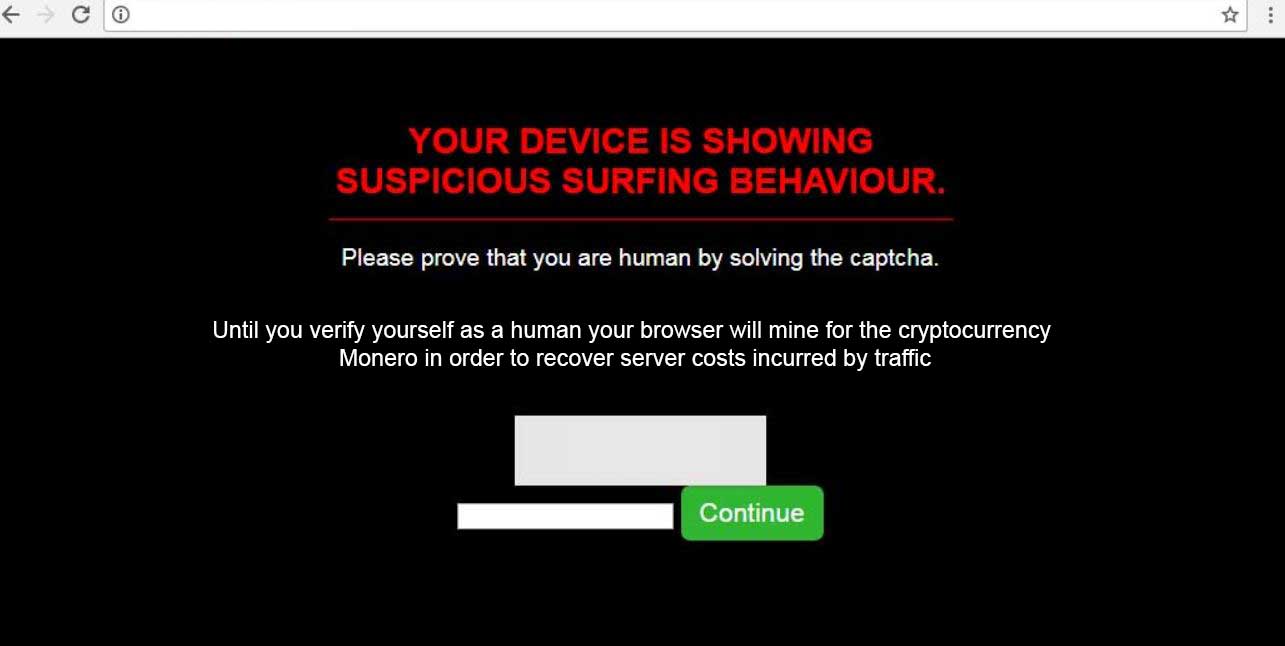














 1. Installare SpyHunter per ricercare e rimuovere “Comportamento sospetto Surf”.
1. Installare SpyHunter per ricercare e rimuovere “Comportamento sospetto Surf”.

















 STOPzilla Anti Malware
STOPzilla Anti Malware




